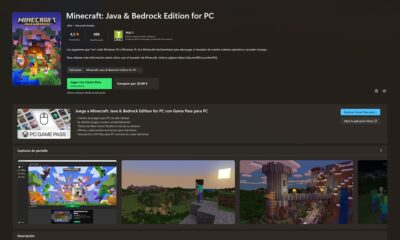Noticias
Cómo asegurar la red wi-fi en unos sencillos pasos

Parece mentira que a estas alturas de la película aún se trate este tema como algo importante a lo que prestar atención, pero así ha sido, es y será, según pinta el panorama. Por fortuna, asegurar la red wi-fi de manera básica es muy sencillo y no cuesta más que unos minutos. Si se te había olvidado cómo hacerlo, te lo refrescamos; y si ni siquiera habías pensado en ello, te animamos a ponerte manos a la obra. Porque lo peor que te puede pasar no es que el vecino te robe la conexión.
Todo empieza por acceder a la configuración del router y cambiar algunas opciones predeterminadas. Sin embargo, antes es preciso advertir que uno de los escollos a salvar en el proceso que sigue es que cada router, con sus obvias similitudes en opciones con respecto a otros modelos, suele tener sus diferencias y no siempre se hace todo exactamente igual. Por lo tanto, hay que fijarse un poco.
0-Entrar en la configuración del router
La puerta de acceso a la configuración del router suele estar en la dirección «192.168.1.1» (sin las comillas en todos los casos), pero no siempre es así. Si introduciendo lo anterior en la barra de direcciones del navegador web no llegas a ningún sitio, tendrás que buscarla. En Windows lo harás a través de «Menú de inicio > Ejecutar» y se lanza «cmd», el intérprete de comandos del sistema. Ahí se ejecuta «ipconfig» y los números a localizar irán encabezado por un «IPv4 Adress» o similar.
1-Cambiar contraseña de acceso al router
¿La contraseña? Esa debería habértela facilitado tu operadora junto con la documentación del dispositivo, o en su defecto el fabricante. Una vez entres es lo primero a cambiar, porque las operadores utilizan credenciales elementales y de sobra conocidas. Por lo normal encontrarás la opción en las preferencias generales del router.
2-Cambiar y ocultar el nombre de la red
En el apartado de wireless o similar se hallan la mayoría de configuraciones necesarias para llevar a cabo esta guía, comenzando por el nombre de la red o SSID, que se distinguirá por hacer referencia a la operadora de turno. Pero no te líes: usa un nombre sencillo, porque para la único que sirve es para identificar la red. Si además optas por ocultarlo (busca «ocultar punto de acceso» o «hide acces point») tenlo en consideración, porque deberás introducirlo manualmente al configurar un nuevo dispositivo. Ocultar el SSID es un pequeño plus, nada más.
3-Establecer el tipo de cifrado
De este apartado publicamos en MuyComputer un artículo dedicado con todos los detalles, por lo que en esta ocasión me lo ahorro. Basta con decir que la recomendación no ha cambiado y el tipo de cifrado óptimo a utilizar es WPA2-PSK (AES). Los tiempos de la WEP ya pasaron y la mayoría de router nuevos están configurados por defecto con una mejor protección, pero aún es mejor si lo comprueba uno mismo.
4-Cambiar la contraseña de la conexión
En cuanto a la contraseña, no te compliques. Piensa que cuantos más dispositivos conectes más se puede entreverar la cosa: pasar la contraseña a un móvil es tan sencillo como mandarla en un mensaje; ponerla en la consola o el televisor es otro cantar. Con 8-12 caracteres sobrado (ojo: «pedrito22» no es una contraseña; «e8L_aJxDfl» es una contraseña).
5-Activar los filtros MAC
La dirección MAC es un identificador de dispositivo de red: teléfonos, televisores, consolas o el propio router, todos tienen su dirección MAC, normalmente bien escondida en las preferencias del aparato. Las opciones permiten crear una lista blanca o negra y, por lo tanto, permitir o no la conexión de unos dispositivos u otros.
6-Desactivar WPS
WPS (Wi-Fi Protected Setup) es una opción que puede agilizar el proceso de conectar dispositivos en un momento dado, pero conociendo un mínimo la configuración del router no merece la pena. Si por algún casual estuviese activado, desactívalo.
Ya está. ¿A que no es difícil asegurar la red wifi? Desde luego, estos seis pasos no te van a blindar frente a un atacante versado, pero si frente a un vecino gorrón o el piratilla sin muchas luces, que es de lo que se trata. Ahora a vivir la vida y… ¿notas algo extraño en la conexión? ¿No te terminar de fiar de haberla asegurado correctamente. Haz lo siguiente:
- Revisa de vez en cuando los dispositivos conectados, por ejemplo, con una aplicación móvil como Fing, que es facilísima de utilizar.
- Cambia regularmente la contraseña de la conexión, cuesta menos de lo que parece.
¿Y si, por cualquier motivo, no puedes acceder a la configuración del router o algo huelo muy mal? Resetéalo a los valores de fábrica con un botoncito que tendrá para ese cometido y empieza desde el principio. Fíjate que debajo del aparato se suele añadir una pegatina con información de la conexión tal como SSID, clave y tipo de cifrado.
Por supuesto, es obligado señalar que en el mundo de la seguridad informática no hay solución cien por cien infalible. Pero mucho mejor esto que nada.
-

 NoticiasHace 1 día
NoticiasHace 1 díaRequisitos de Ghost of Tsushima, llegará a PC el 16 de mayo con DLSS 3 y FSR 3
-

 A FondoHace 4 días
A FondoHace 4 díasFin de ADSL, ¿qué alternativas tienes?
-

 A FondoHace 6 días
A FondoHace 6 díasNovedades VOD 15/24: ‘Fallout’, pulgares arriba
-

 NoticiasHace 6 días
NoticiasHace 6 díasCelebra la primavera con una licencia 100% original de Windows 11, por solo 20,1 € en Supercdk